Việc dùng tiện ích mở rộng để chặn trang web trên trình duyệt thì không có có gì mới mẻ. Người dùng Chrome, Firefox, Opera đều có những tiện ích riêng giúp chặn trang web trên trình duyệt. Còn Microsoft Edge thì sao?
Trải Nghiệm Số xin giới thiệu Web Site blocker, một tiện ích mở rộng tuyệt vời cho phép:
– Chặn trang web trong danh sách.
– Tự chuyển hướng đến trang web khác khi truy cập địa chỉ cấm.
– Chặn trang web bằng từ khóa có trong trong tên địa chỉ, tên miền.
– Cho phép bỏ chặn trong khoảng thời gian bạn muốn.
– Hỗ trợ bảo vệ trang thiết lập bằng mật mã.
– Tự đóng tab trang bị chặn, chặn tất cả trang,…
Web Site blocker là tiện ích mở rộng miễn phí, bạn vào đây > bấm Get > Add extension để cài đặt.

Cài đặt xong, bạn bấm biểu tượng Web Site blocker trên thanh công cụ trình duyệt để mở trang thiết lập trong tab mới.
1. Dashboard:
Mục giao diện chính, nơi bạn cung cấp các trang web muốn chặn. Để đưa trang web vào danh sách chặn, bạn có thể thực hiện như sau.
– Bạn dán URL trang web vào Add site to block > bấm nút v.
– Nếu bạn có sẵn các địa chỉ muốn chặn thì bấm Import và dán vào > bấm Load.
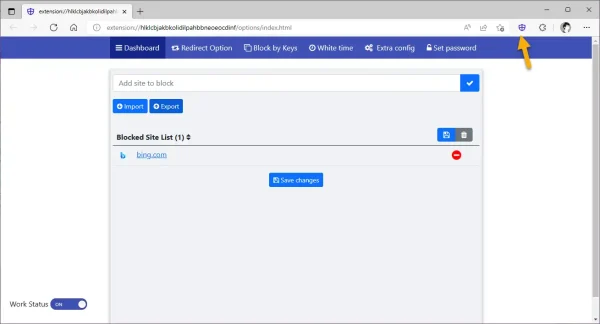
Trang web thêm vào danh sách chặn sẽ nằm tại Blocked site list. Bây giờ, khi bạn vào trang web nằm trong danh sách chặn sẽ gặp màn hình như hình kèm thông báo This site is blocked.
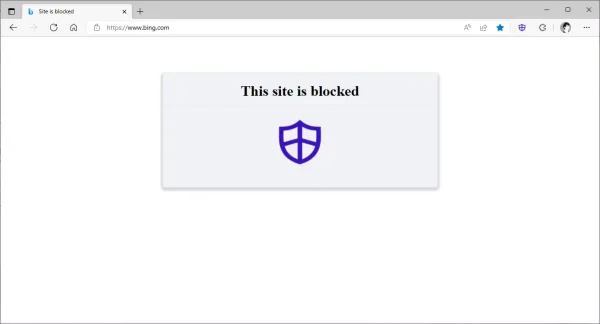
Để gỡ bỏ bị chặn, bạn bấm nút dấu trừ, hoặc bấm biểu tượng thùng rác để xóa hết. Trước khi xóa hết, bạn có thể sao chép lại tất cả địa chỉ bằng cách bấm Export.
2. Redirect Option:
Các trang web nằm trong danh sách chặn có thể được chuyển hướng sang trang web khác nếu bạn muốn.
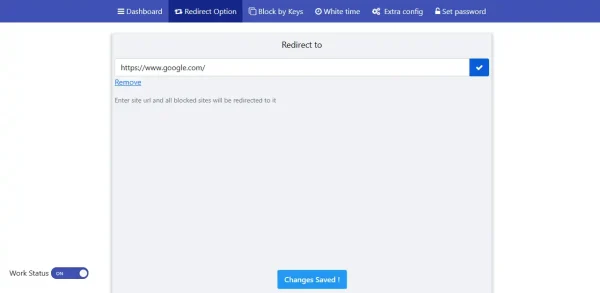
Bạn dán URL trang web đó vào Enter site url > bấm v. Tiện ích chỉ cho phép chuyển hướng vào một trang web, nếu muốn đổi thì bấm Remove để xóa địa chỉ cũ và thực hiện lại.
3. Block by Keys:
Nếu bạn không nhớ đầy đủ địa chỉ của trang web thì vẫn có thể chặn website đó nếu cung cấp một phần tên trong URL hay tên miền.
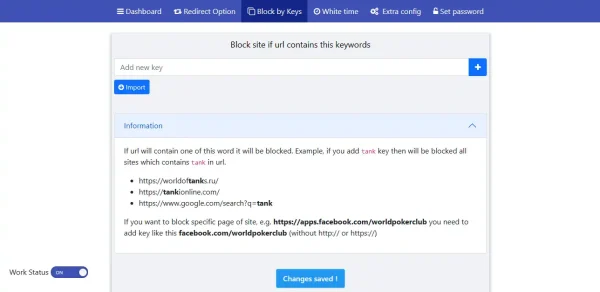
Thí dụ: trainghiemso.vn thì bạn chỉ cần nhập từ trai vào Add new key > bấm nút dấu cộng. Bạn có thêm cùng lúc nhiều từ khóa bằng cách bấm nút Import.
4. White time:
Khi hoạt động, tiện ích sẽ chặn trang web 24/7. Nhưng nếu bạn muốn bỏ chặn trong khoảng thời gian nào đó trong ngày thì vào mục này để thiết lập.
– Bật On cho Status.
– Bấm Add time để chọn thời gian bắt đầu (From) và kết thúc (To).
– Bạn chọn ngày muốn áp dụng tại Select week days.
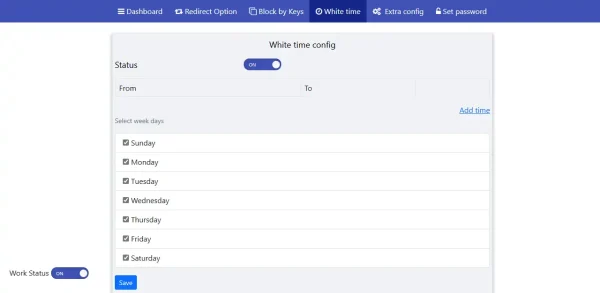
Sau cùng, bạn bấm Save để lưu lại thiết lập.
5. Extra Config:
Ở mục này gồm bốn tùy chọn cho phép.
– Close blocked tabs automatically: Khi bật, tiện ích sẽ tự đóng tab trang web bị chặn.
– White List Mode: Khi bật, tiện ích sẽ chặn toàn bộ trang web bạn mở ngoại trừ các trang nằm trong danh sách Blocked site list tại Dashboard.
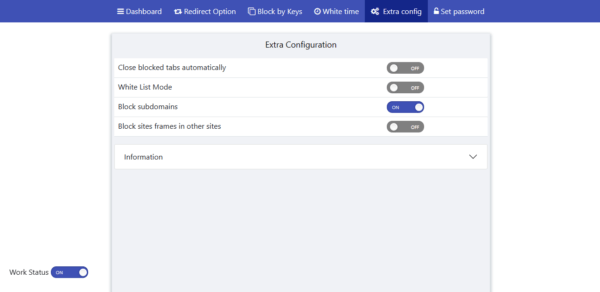
– Block subdomains: Khi bật, tiện ích sẽ chặn tất cả trang web phụ cùng tên miền.
– Block sites frames in other sites: Khi bật, tiện ích sẽ chặn các thành phần thuộc trang bị chặn, chẳng hạn nút Like của Facebook nếu mạng xã hội này nằm trong danh sách chặn.
6. Set password:
Để bảo vệ trang thiết lập bị thay đổi các thiết lập không phải bạn thì bạn nên cài đặt mật mã.

Bạn nhập mật mã vào hộp Enter password > bấm biểu tượng đĩa mềm. Sau đó, bạn đóng trang thiết lập và mở lại sẽ thấy pop-up yêu cầu nhập mật mã. Nếu không cần mật mã bảo vệ nữa thì bấm Remove password > nhập lại mật mã > OK.
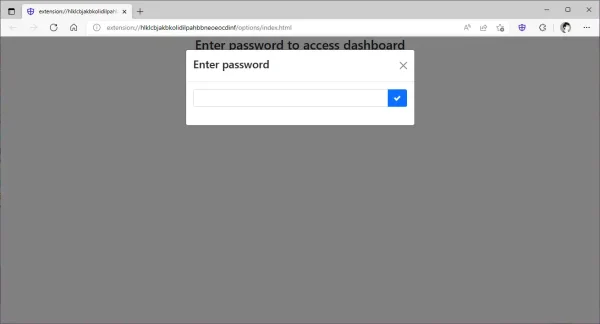
Web Site blocker là tiện ích mở rộng dễ sử dụng, phù hợp mọi người dùng. Hy vọng, tiện ích này sẽ giúp ích cho bạn khi cần kiểm soát việc truy cập một số trang web.
